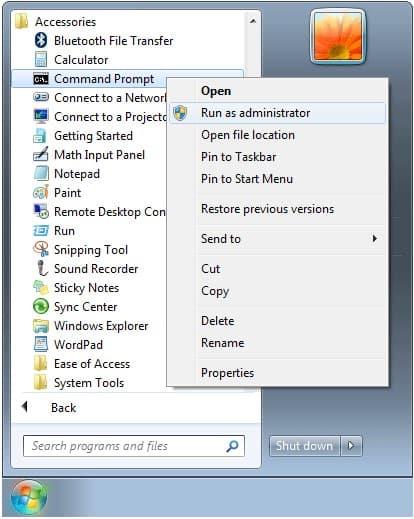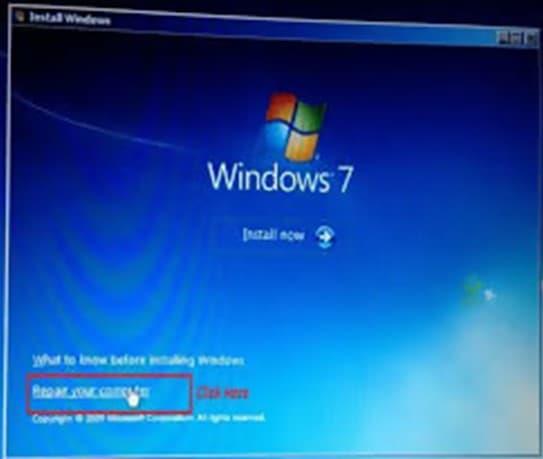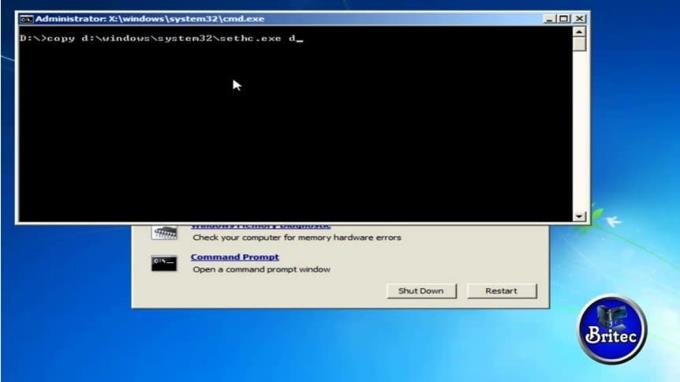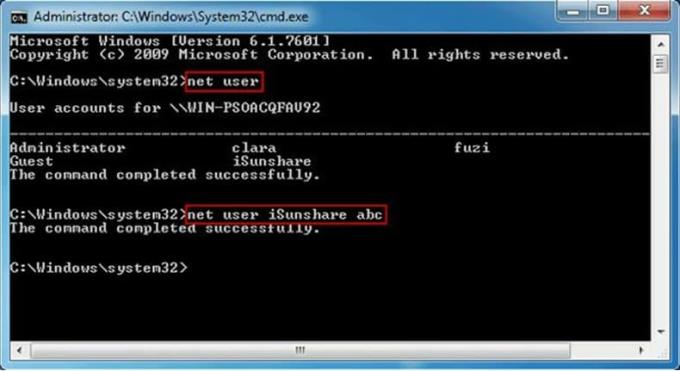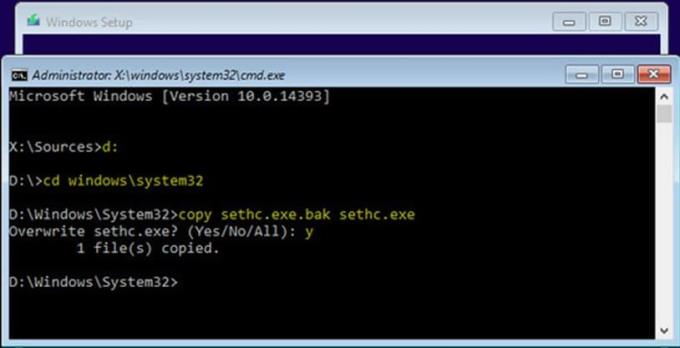Manchmal vergessen Sie Ihr Passwort für Windows 7 und müssen es zurücksetzen, um sich bei Ihrem Gerät anzumelden.
Die gute Nachricht ist, dass dies ziemlich bequem ist. Es gibt eine Funktion, die es einfach macht, und es gibt auch eine Reihe von Eingabeaufforderungs-Tricks, die Ihnen beim Zurücksetzen Ihres vergessenen Passworts helfen können.
Eingabeaufforderung
Der einfachste Weg, Ihr Passwort in Windows 7 zurückzusetzen, ist mit Hilfe der Eingabeaufforderung. Wenn Ihr Windows 7-PC über andere Administratorkonten verfügt, können Sie sich problemlos über diese in Windows 7 anmelden.
Einmal eingeloggt, können Sie das vergessene Passwort ganz einfach zurücksetzen. Dies kann mit Hilfe der Eingabeaufforderung und den folgenden Schritten erfolgen:
1. Klicken Sie auf die Startschaltfläche.
2. Gehen Sie zum Suchfeld und geben Sie „cmd“ ein. Sie erhalten Ihr Ergebnis.
3. Klicken Sie mit der rechten Maustaste auf das Ergebnis und wählen Sie Als Verwaltung ausführen aus den angegebenen Optionen. Dies öffnet die administrative Eingabeaufforderung.
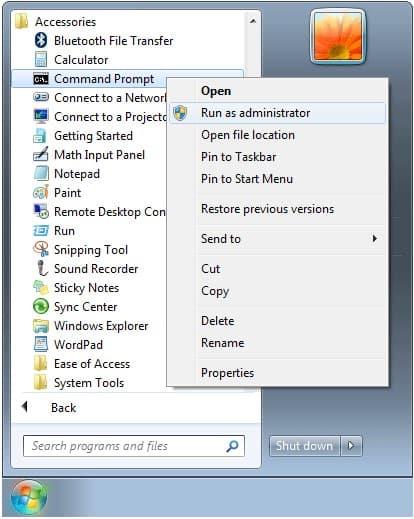
4. Führen Sie nach dem Öffnen den Befehl aus, um das verlorene/vergessene Passwort zurückzusetzen.
5. Ersetzen Sie Ihren Kontonamen durch Benutzernamen und ersetzen Sie das neue durch neues_passwort.
Eingabeaufforderung im abgesicherten Modus
Eine andere Methode, die effektiv zum Zurücksetzen des Kennworts verwendet wird, ist die Verwendung der Eingabeaufforderung im abgesicherten Modus. Viele Versionen der Windows-Familie, einschließlich Windows 7, verfügen über ein integriertes Verwaltungskonto, das ausgeblendet ist und standardmäßig kein Kennwort hat.
Wenn Sie das Kennwort des Kontos vergessen, das Sie regelmäßig verwenden, können Sie im abgesicherten Modus auf dieses integrierte Administratorkonto zugreifen. Von dort aus können Sie das vergessene Passwort mit der Eingabeaufforderung mit den folgenden Schritten zurücksetzen:
1. Wenn Sie Windows starten, halten Sie die Taste F8 gedrückt, bis der Bildschirm Advanced Boot Options angezeigt wird.
2. Lassen Sie die Taste los.
3. Wählen Sie mit Hilfe der Pfeiltaste Abgesicherter Modus mit Eingabeaufforderung und drücken Sie dann die Eingabetaste.
4. Auf dem Anmeldebildschirm sehen Sie das integrierte Administratorkonto, das normalerweise verborgen ist.
5. Sobald Sie sich angemeldet haben, wird die Eingabeaufforderung automatisch vom System gestartet.
6. Führen Sie den gewünschten Befehl aus und Sie werden das Passwort von Windows 7 im Handumdrehen erfolgreich zurücksetzen.
Es ist hier wichtig zu beachten, dass diese Methode nicht funktioniert, wenn das Administratorkonto deaktiviert wurde.
Utilman.exe Trick
Eine andere Methode zum Zurücksetzen des Passworts von Windows 7 ist der Utilman.exe-Trick. Um diesen Trick zu verwenden, folgen Sie einfach den folgenden Schritten:
1. Verwenden Sie die Installationsdiskette von Windows 7, um Ihren Computer zu starten. Sobald der Bildschirm Windows installieren angezeigt wird, sollte SHIFT + F10 gedrückt werden. Dies öffnet die Eingabeaufforderung.
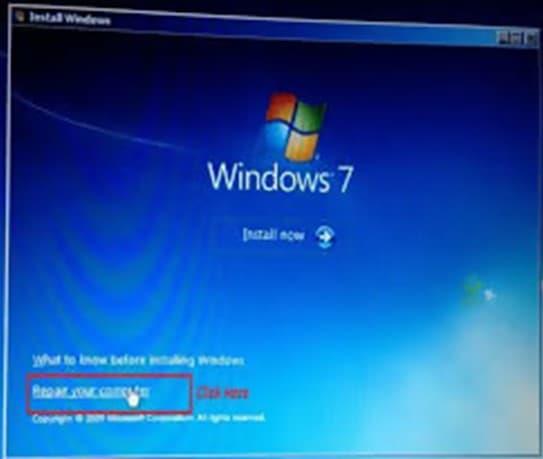
2. Geben Sie die unten angegebenen Befehle ein.
3. Ersetzen Sie C: durch das Laufwerk, auf dem das Windows 7-System installiert wurde.
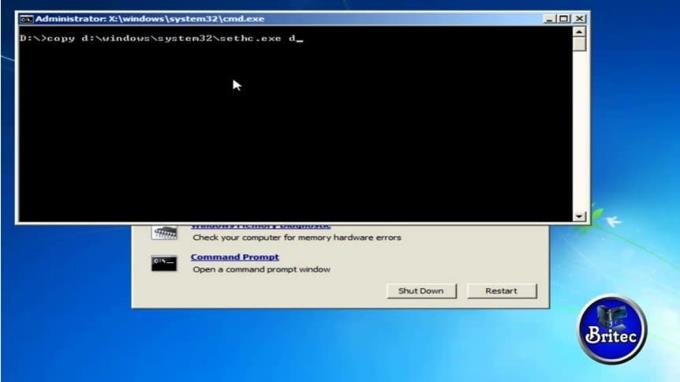
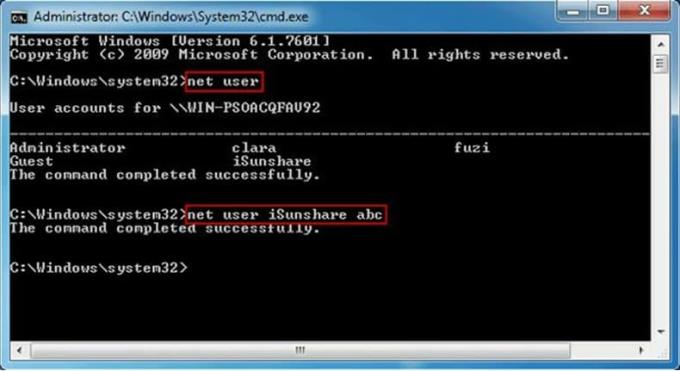
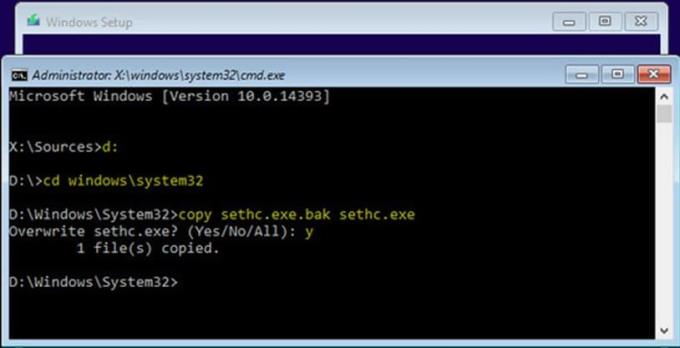
A. C:
B. cd (in Kleinbuchstaben) windows\system32,
C. dann benutze,
D. ren (Kleinbuchstaben) Utilman.exe Utilman.exe.bak
e. und zuletzt,
F. kopieren (Kleinbuchstaben) cmd.exe Utilman.exe
4. Ersetzen Sie C: durch das Laufwerk, auf dem Sie Ihr Windows 7-System gespeichert haben. Starten Sie den PC neu. Setze dein Passwort zurück.
Ziehen Sie die Verwendung von Windows 7 nach EoL in Betracht:
Es gibt Vor- und Nachteile, unabhängig davon, ob Sie sich für Windows 7 entscheiden oder auf ein neues System migrieren. Betrachten Sie Ihre Möglichkeiten und entscheiden Sie selbst, welche Option für Ihre Bedürfnisse oder die Ihres Unternehmens am besten geeignet ist.
Vorteile
– Günstiger
– Kein Lernen mehr
– Die meisten Apps funktionieren
– Keine Migration
Nachteile
– Kein Support mehr
– Einige Apps funktionieren nicht
– Abnehmende Sicherheit
– Abnehmendes Dienstprogramm im Laufe der Zeit
Erwägen Sie den Kauf von Windows 10
Sie können ein USB-Laufwerk mit kaufen und Millionen von Benutzern weltweit auf einer Plattform, die als Industriestandard gilt, beitreten.